Schreibschutz ist eine Funktion, die verhindern soll, dass Benutzer versehentlich Daten auf einer Festplatte oder anderen Speichergeräten löschen oder ändern. Leider weigert sich Windows manchmal, mit einem Laufwerk zu arbeiten, weil es als schreibgeschützt erkannt wird, obwohl dies nicht der Fall sein sollte.
Die gute Nachricht ist, dass es verschiedene Korrekturen für den Fehler „Medien ist schreibgeschützt“ in . gibt Fenster. Lassen Sie uns einen Blick darauf werfen, beginnend mit den offensichtlichsten Korrekturen.

Überprüfen Sie Ihre Medien auf einen Schreibschutzschalter
Wenn Sie Probleme beim Formatieren haben oder Schreiben auf ein USB-Flash-Laufwerk, SD-Karte oder ein ähnliches externes Speichergerät, überprüfen Sie, ob ein Schreibschutzschalter vorhanden ist. Dies ist ein physischer Schiebeschalter, der ein- und ausgeschaltet werden kann, wie im Bild oben gezeigt.
Wenn es versehentlich in die Schreibschutzposition geschoben wurde, können Sie das Laufwerk nicht formatieren oder darauf schreiben, bis Sie es zurückschalten. Achten Sie darauf, dass Sie zuerst das Laufwerk auswerfen, bevor Sie den Schalter umschalten!

Entfernen des Schreibschutzes von Dateien und Ordnern
Wenn Ihr Problem der Schreibschutz bestimmter Dateien ist und nicht die gesamte Festplatte, es ist einfach zu beheben:
- Navigieren Sie zu den schreibgeschützten Dateien und/oder Ordnern.
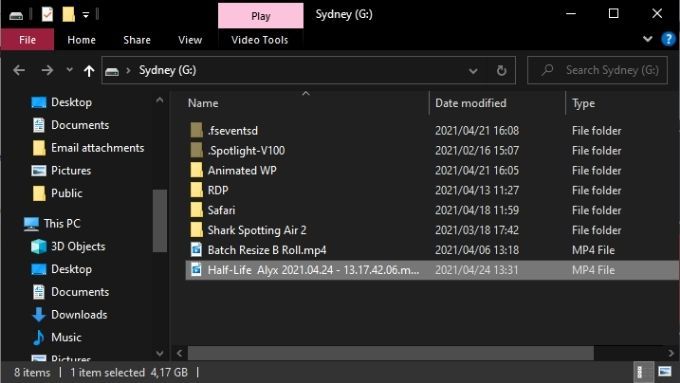
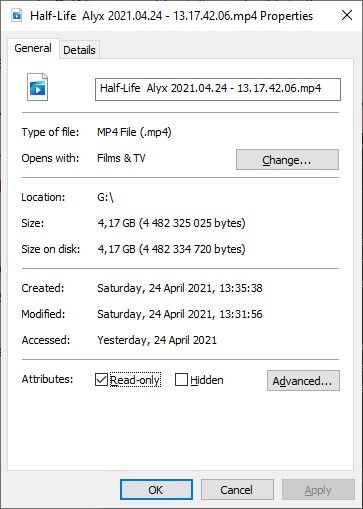
Wenn Sie einen Ordner ausgewählt haben, der andere Dateien und Ordner enthält, werden Sie aufgefordert, zu bestätigen, dass die Attributänderung auch auf alle Dateien und Ordner innerhalb des primären Ordners angewendet werden soll.
Führen Sie einen Festplatten-Scan durch
Eine gute Portion h Bevor Sie mit den Eingeweiden Ihres Betriebssystems herumspielen, sollten Sie einen physischen Scan des betreffenden Laufwerks durchführen. Wenn die Festplatte beschädigt oder beschädigt ist, kann dies zu einem Schreibschutzfehler führen.
Um einen vollständigen Festplattenscan in Windows auszuführen:
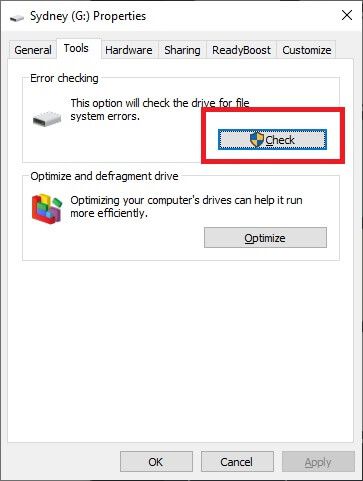
Wenn der Scan Probleme auf dem Laufwerk erkennt und behebt, versuchen Sie erneut, das Laufwerk zu verwenden.
Führen Sie einen vollständigen Malware-Scan durch
Bestimmte Malware kann Laufwerke mit Schreibschutz versehen die eigene Löschung verhindern. Dies ist nicht der wahrscheinlichste Grund für den Schreibschutzfehler, aber da eine Malware-Scan schnell und einfach durchgeführt werden kann, lohnt es sich trotzdem, eine auszuführen.
Wenn Sie die Malware entfernen vom System oder der Festplatte behebt das Problem nicht. Befolgen Sie die unten aufgeführten Schritte, um das Laufwerk wieder in den Normalzustand zu versetzen.
Systemdateien auf Beschädigung überprüfen
Die letzte wichtige Vorbereitungsarbeit beim Versuch, ein Laufwerk wieder beschreibbar zu machen, besteht darin, den System File Checker (SFC) auszuführen. Dadurch werden alle Ihre wichtigen Systemdateien mit den Goldstandard-Originalen verglichen. Wenn Dateien geändert oder beschädigt wurden, werden unberührte neue Versionen heruntergeladen und installiert.
In Verwenden Sie diese Eingabeaufforderungsbefehle, um beschädigte Dateien zu reparieren oder zu reparieren finden Sie Anweisungen zur Verwendung von SFC.
Verwenden Sie die erweiterten Formatierungstools
Wenn Sie lediglich ein Laufwerk formatieren möchten, aber der Schreibschutz blockiert, können Sie ein Formatierungstool mit etwas mehr Kraft verwenden. Viele Benutzer schwören auf die HP USB-Formatierungstool, um schreibgeschützte externe Festplatten zur Kooperation zu schikanieren.
Es ist auch eines der wenigen Dienstprogramme, mit dem Sie große Festplatten in FAT32-Format formatieren können, was von Zeit zu Zeit erforderlich ist. Denken Sie daran, dass Sie diese App mit Administratorrechten ausführen müssen, damit sie funktioniert. Die Ergebnisse sind angeblich gemischt, aber die folgenden Lösungen sind etwas komplexer. Wenn Sie also zuerst eine Formatierungsdienstprogramm-App ausprobieren möchten, ist dies eine Option.
Schreibschutz mit DiskPart entfernen
DiskPart ist ein leistungsstarkes Befehlszeilen-Dienstprogramm in Windows, das Attribute von ganzen Festplatten oder bestimmten Partitionen entfernen kann.
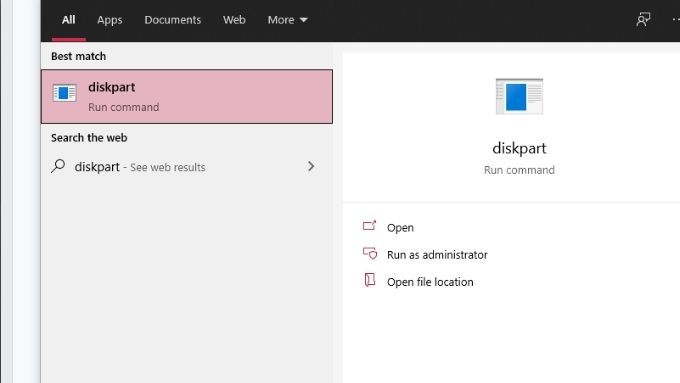
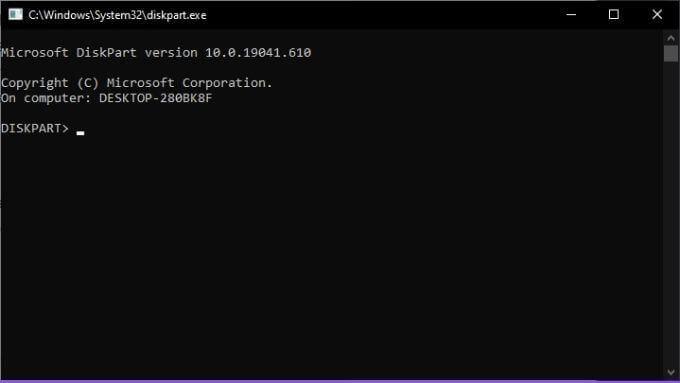
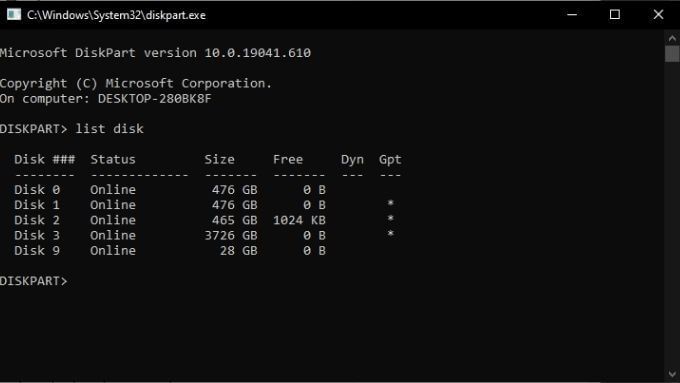
- Suchen Sie in der Liste der Laufwerke nach Ihrem USB-Laufwerk und notieren Sie sich seine Laufwerksnummer. Sie werden es in Kürze brauchen!
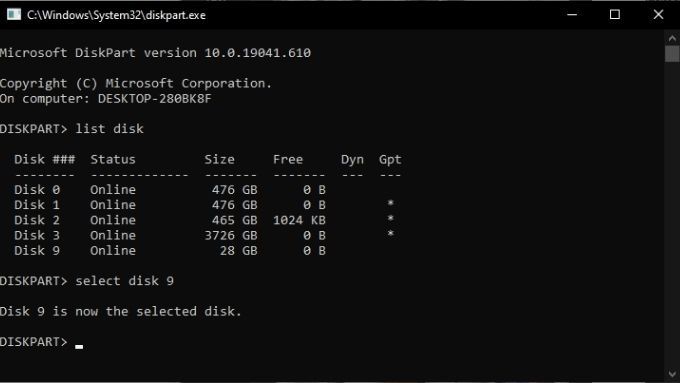
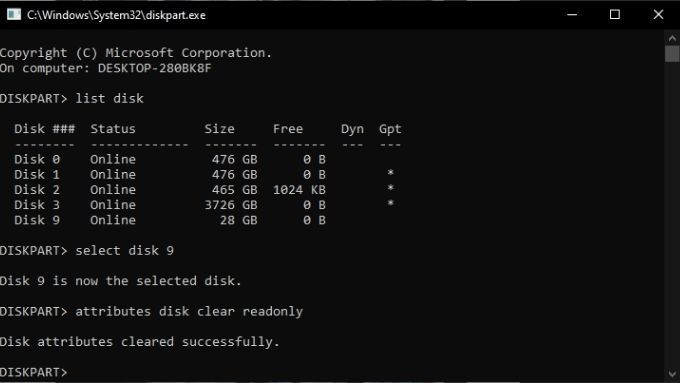
Schreibschutz mit Regedit entfernen
Manchmal ist ein Laufwerk als schreibgeschützt markiert und Sie erhalten den Fehler „Medien ist schreibgeschützt“, da der entsprechende Wert in der Windows-Registrierung falsch ist. Vermeiden Sie es nach Möglichkeit, in Ihrer Registrierung herumzuspielen. Wenn dies Ihr letzter Ausweg ist, ziehen Sie Sichern Sie Ihre Registrierung in Betracht, falls etwas schief geht.
Vor diesem Hintergrund erfahren Sie, wie Sie den Schreibschutz von einem USB-Laufwerk in Windows entfernen:
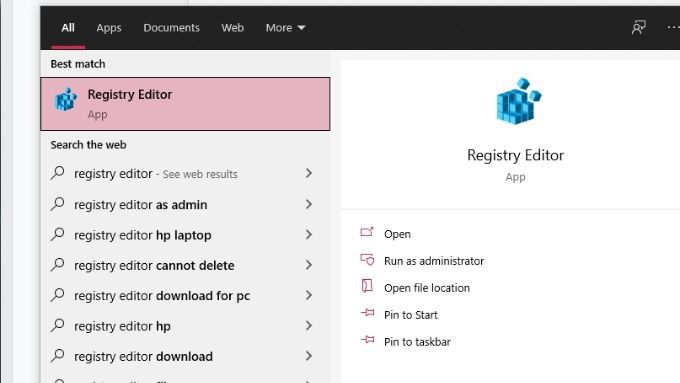
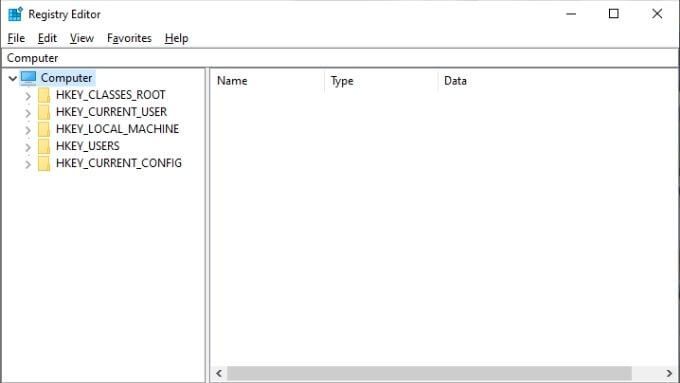
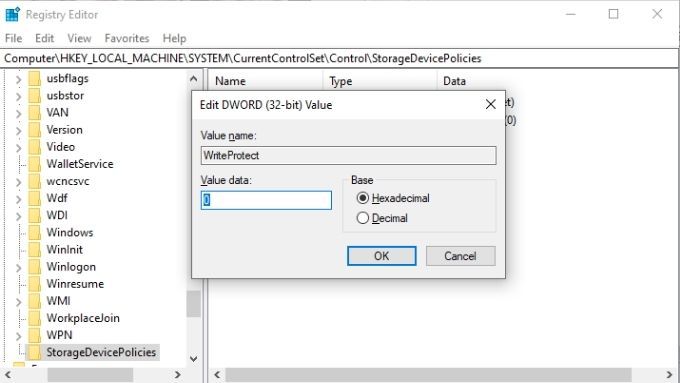
Was ist, wenn keine StorageDevicePolicies vorhanden sind zu ändernden Wert?
Erstellen von StorageDevicePolicies
Wenn Sie das Pech haben, nicht den richtigen Registrierungswert zum Ändern zu haben, müssen Sie ihn einfach selbst erstellen. Keine Sorge, das haben Sie.
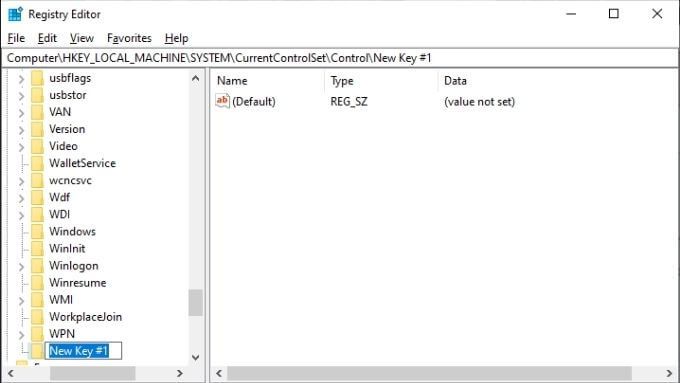
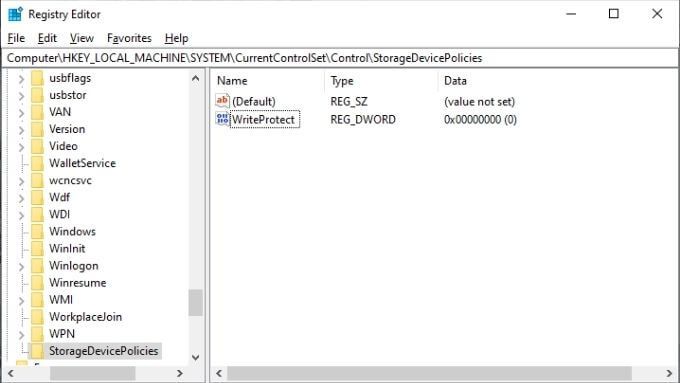
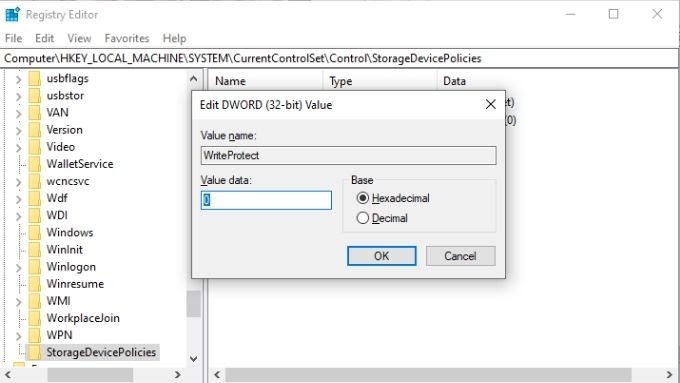
Puh! Hoffentlich löst dieser letzte Ausweg das „Medien sind schreibgeschützt“-Problem in Windows für Sie!